옛날에는 운전 할 때 지도책만 갖고 우리나라 이곳저곳 다니고는 했었는데요. 이제는 그럴 필요 없이 길찾기 기능과 여러가지 기능이 있는 네비가 있어서 정말 좋은 세상 같습니다. 조금 번거롭고 귀찮아도 네비는 주기적으로 업데이트를 안하면 교통정보가 다르거나 단속카메라 등을 피할 수 없기에 미리 업데이트를 주기적으로 하는 것이 좋은데요. 오늘 아이나비 네비 무료 업데이트 하는 방법 관련해서 알려드리니 보시고 업데이트 진행해보시기 바랍니다.
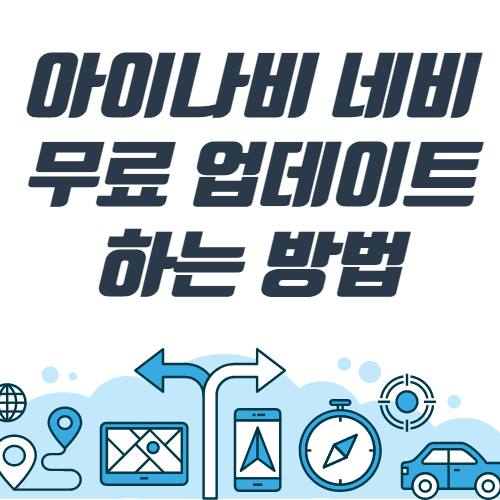
📍 함께 읽어보세요
👉싼 주유소 찾기 어플 오피넷 & 오일나우 및 주유비 절약 꿀팁
👉gs칼텍스 바로주유 이용방법 쿠폰 활용 주유비 절약하기
👉sk엔크린(머핀) 보너스카드 신청 발급 포인트카드 등록 방법
👉고속도로 하이패스 통행료 미납조회 납부 방법
아이나비 네비 무료 업데이트 하는 방법
아이나비 네비게이션을 업그레이드 하기 위해서는 먼저 본체의 SD카드를 분해 후 PC와 연결하는 작업이 필요 합니다. 만약 SD카드를 삽입 할 수 없는 PC라면 리더기를 별도로 구매해야 하니 참고 바랍니다. SD카드를 컴퓨터로 삽입 했다면 다음으로 아이나비 네비게이션 업그레이드 센터로 이동해서 지금부터 알려드리는 업그레이드 과정을 보시면서 업데이트 해보시기 바랍니다.
1. 사이트로 접속해서 오른쪽 아래의 아이나비 매니저 다운로드 버튼을 누르고 프로그램을 다운로드 받아 줍니다.
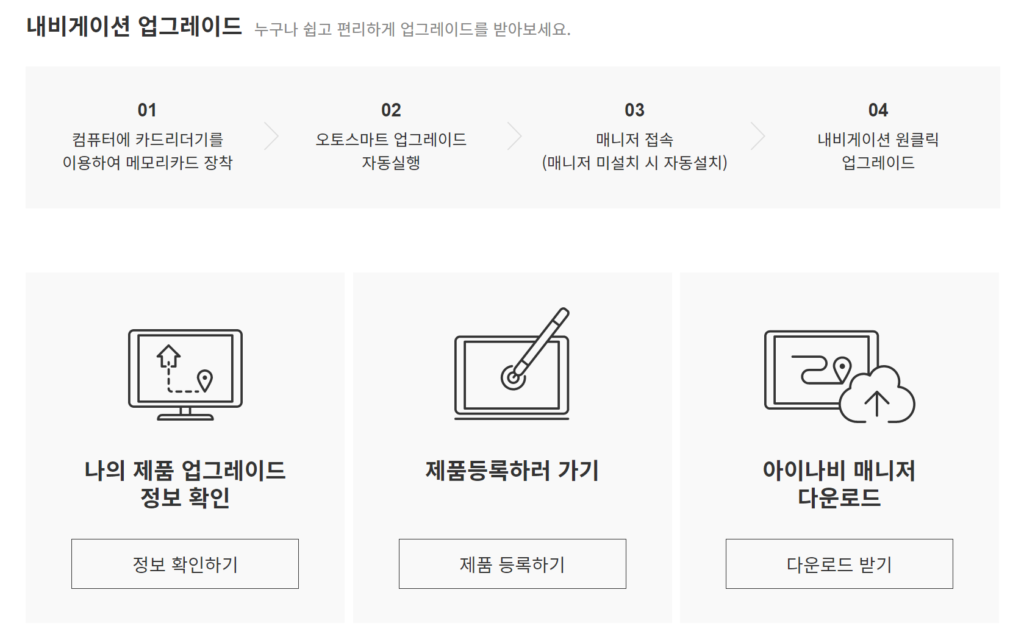
2. 다운로드 받은 아이나비 프로그램을 설치 후 실행한 뒤 최신 업그레이드 시작 버튼을 눌러주세요.
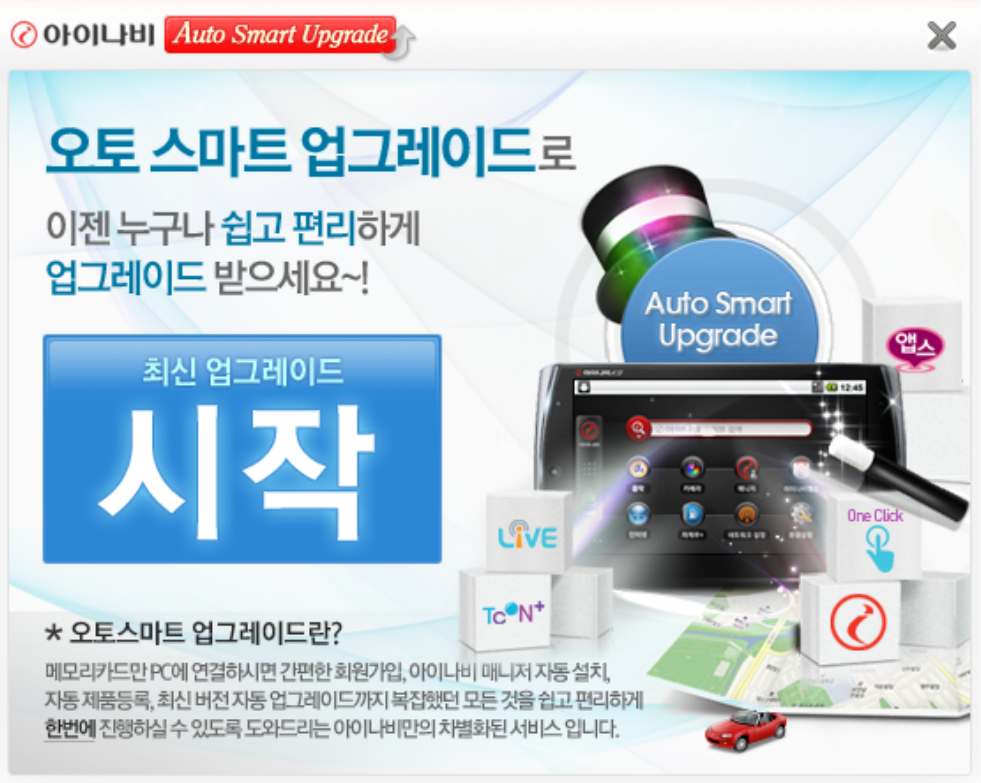
3. 약관에 동의를 해주시고 설치하기를 누른 뒤 설치를 시작해주세요.
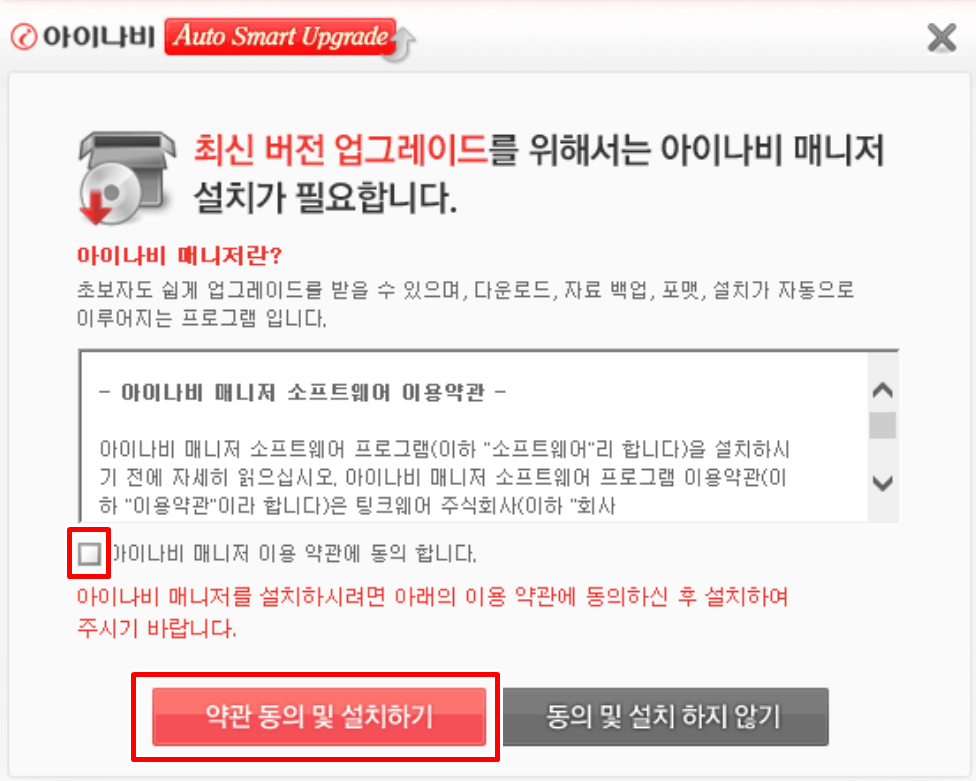
4. 설치 후 매니저 프로그램이 실행 되면 회원가입을 하신 후 아이디와 비밀번호를 입력하고 로그인을 진행해주세요. 로그인 후 네비게이션 업그레이드를 클릭 해줍니다.
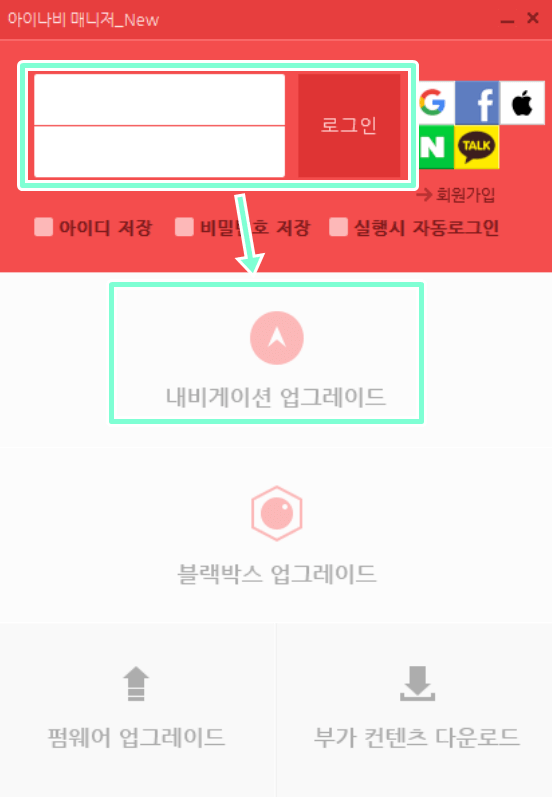
5. 이제 지도 버전을 선택하고 최신 버전 확인을 해준 뒤 업그레이드 시작을 눌러주세요.
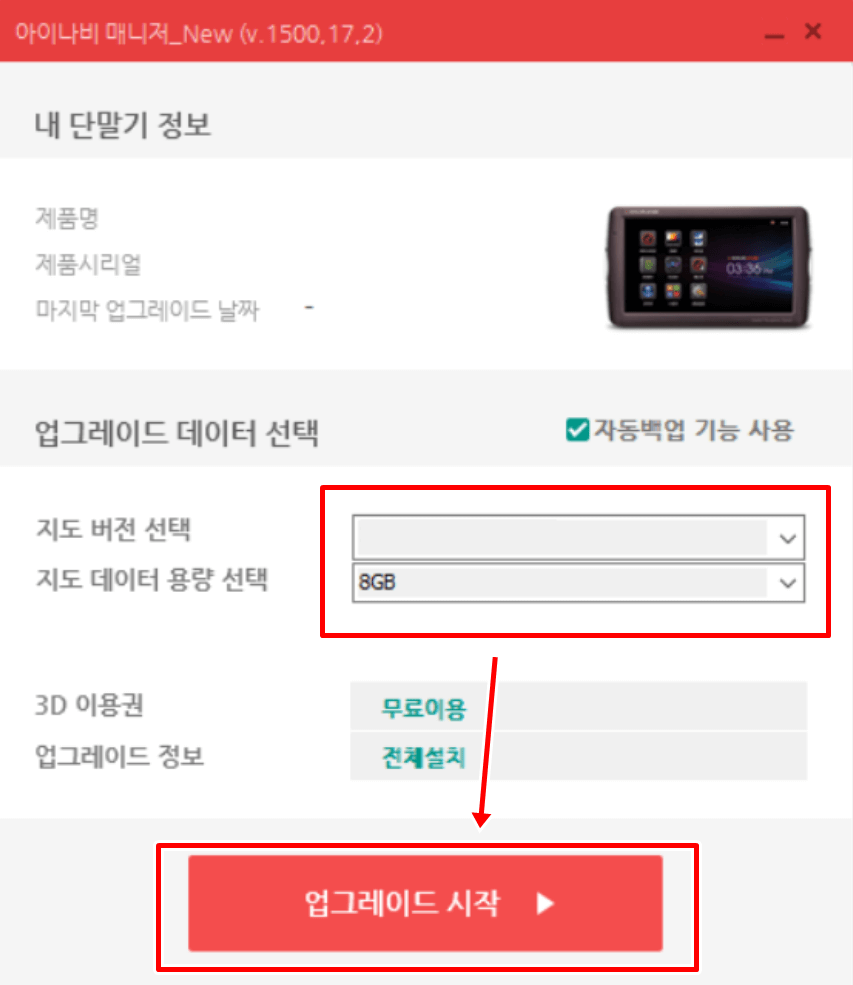
6. 업데이트가 완료되면 ‘업그레이드가 성공적으로 완료되었습니다.’라는 메세지와 함께 업데이트가 완료 됩니다.
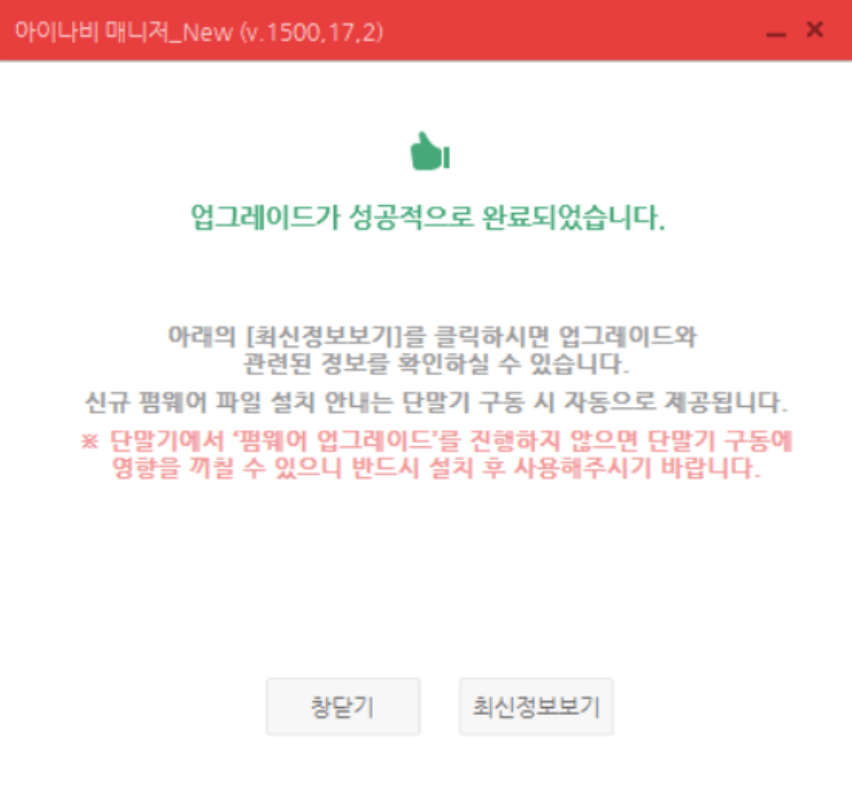
마치며
업데이트 완료 뒤에는 어떻게 해야 하나요?
본체에 다시 SD카드를 삽입하면 자동으로 업그레이드가 됩니다.
설치 시 전원이 꺼진다면?
시동을 끄고 업데이트를 하면 일어날 수 있는 현상이므로 시동을 켠 뒤에 업데이트를 진행하는게 좋습니다.
펌웨어만 업그레이드 하고 싶다면?
로그인 한 화면에서 펌웨어 업그레이드를 선택하면 펌웨어만 업그레이드 됩니다.